Mit der Zuweisen-Funktion können Sie einen Schritt einem anderen Benutzer bzw. einer anderen Rolle zuweisen. Sie können den Schritt danach nicht mehr bearbeiten. Der jeweilige Benutzer bzw. eins der Mitglieder der Rolle können den Schritt jetzt in vollem Umfang bearbeiten und weiter senden.
Welche Benutzer bzw. Rollen zur Auswahl stehen, ist abhängig von der im Prozess-Design festgelegten Konfiguration:
•Prozessrollen - Nur Rollen, die dem Prozess zugewiesen sind, können ausgewählt werden.
•Alle Rollen - Sie können aus allen Rollen im System auswählen.
•Definierte Benutzerrollen - Explizit definierte Rollen in der Aktionsbutton Konfiguration.
•Prozessbenutzer - Nur Benutzer, die dem Prozess zugewiesen sind, können ausgewählt werden.
•Alle Benutzer - Sie können aus allen Benutzern im System auswählen.
•Definierte Benutzer - Explizit definierte Benutzer in der Aktionsbutton Konfiguration.
Sollte es keine Auswahlmöglichkeit geben, um den Schritt z.B. einer Rolle zuzuweisen, dann ist dies durch das Prozess-Design so konfiguriert.
Schritt einem Benutzer zuweisen
Klicken Sie auf den Button Zuweisen, öffnet sich ein Pop-up-Fenster. Standardmäßig sehen Sie die Einstellung, um einen Benutzer auszuwählen.
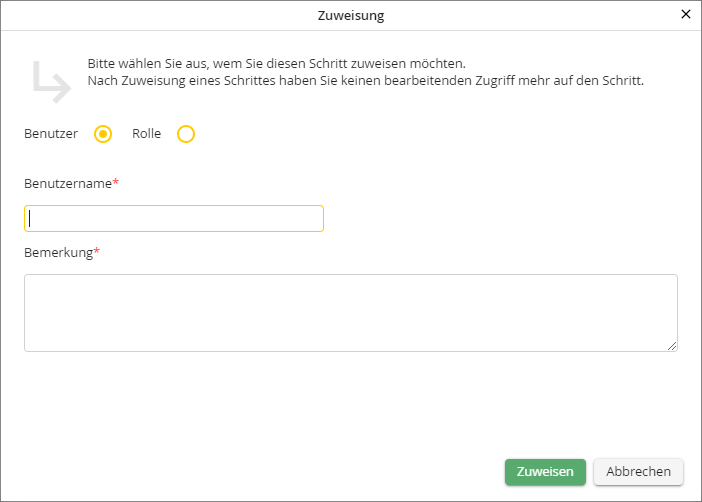
Schritt einem Benutzer zuweisen
Hinterlegen Sie im Feld Benutzername den Namen des gewünschten Benutzers.
Schritt einer Rolle zuweisen
Sie können einen Schritt auch den Mitgliedern einer Rolle zuweisen.
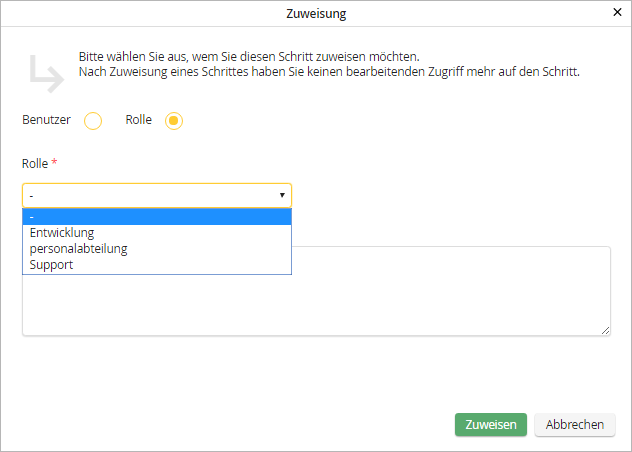
Schritt einer Rolle zuweisen
Aktivieren Sie den Radiobutton bei Rolle. Es wird Ihnen ein Auswahlmenü angezeigt, mit allen verfügbaren Rollen. Wählen Sie eine Rolle aus.
In das Feld Bemerkung tragen Sie ggf. einen Text ein. Klicken Sie auf Zuweisen. Das Pop-up-Fenster schließt sich automatisch. Sie sehen wieder die Box, von der aus Sie den Schritt gestartet haben. Der Schritt wird an den entsprechenden Benutzer oder die gewünschte Rolle weitergeleitet.